Przewodnik po integracji Autopay jako procesora płatności z Medusa
Autor Viktor Holik
Autor Viktor Holik

Autopay to jedna z największych platform integracji płatności w Polsce, oferująca bezpieczne funkcje do zarządzania transakcjami płatniczymi w aplikacjach.
Ten przewodnik pokazuje, jak skonfigurować projekt Medusa z wykorzystaniem Autopay jako wybranym procesorem płatności, przy użyciu wtyczki medusa-payment-autopay.
Przed rozpoczęciem upewnij się, że utworzyłeś konto w Autopay. W późniejszym etapie będziesz musiał pobrać klucze API ze swojego konta, aby połączyć Medusa z kontem Autopay. Upewnij się również, że zainstalowałeś serwer backendowy Medusa.js.
Uruchom poniższe polecenie w katalogu backendu Medusa:
yarn add medusa-payment-autopay
Ustaw następujące zmienne środowiskowe w pliku .env
AUTOPAY_URL=<YOUR_AUTOPAY_URL>
AUTOPAY_GENERAL_KEY=<YOUR_AUTOPAY_GENERAL_KEY>
AUTOPAY_SERVICE_ID=<YOUR_AUTOPAY_SERVICE_ID>
STORE_CORS=<YOUR_STOREFRONT_URL>
W medusa-config.js dodaj poniższy fragment na końcu tablicy plugins:
const plugins = [
// other plugins...
{
resolve: `medusa-payment-autopay`,
options: {
autopay_url: process.env.AUTOPAY_URL,
general_key: process.env.AUTOPAY_GENERAL_KEY,
service_id: process.env.AUTOPAY_SERVICE_ID,
store_cors: process.env.STORE_CORS,
},
},
];
Uruchom polecenie yarn dev i przejdź do panelu administratora > Ustawienia > Regiony, a następnie kliknij Edytuj szczegóły regionu.
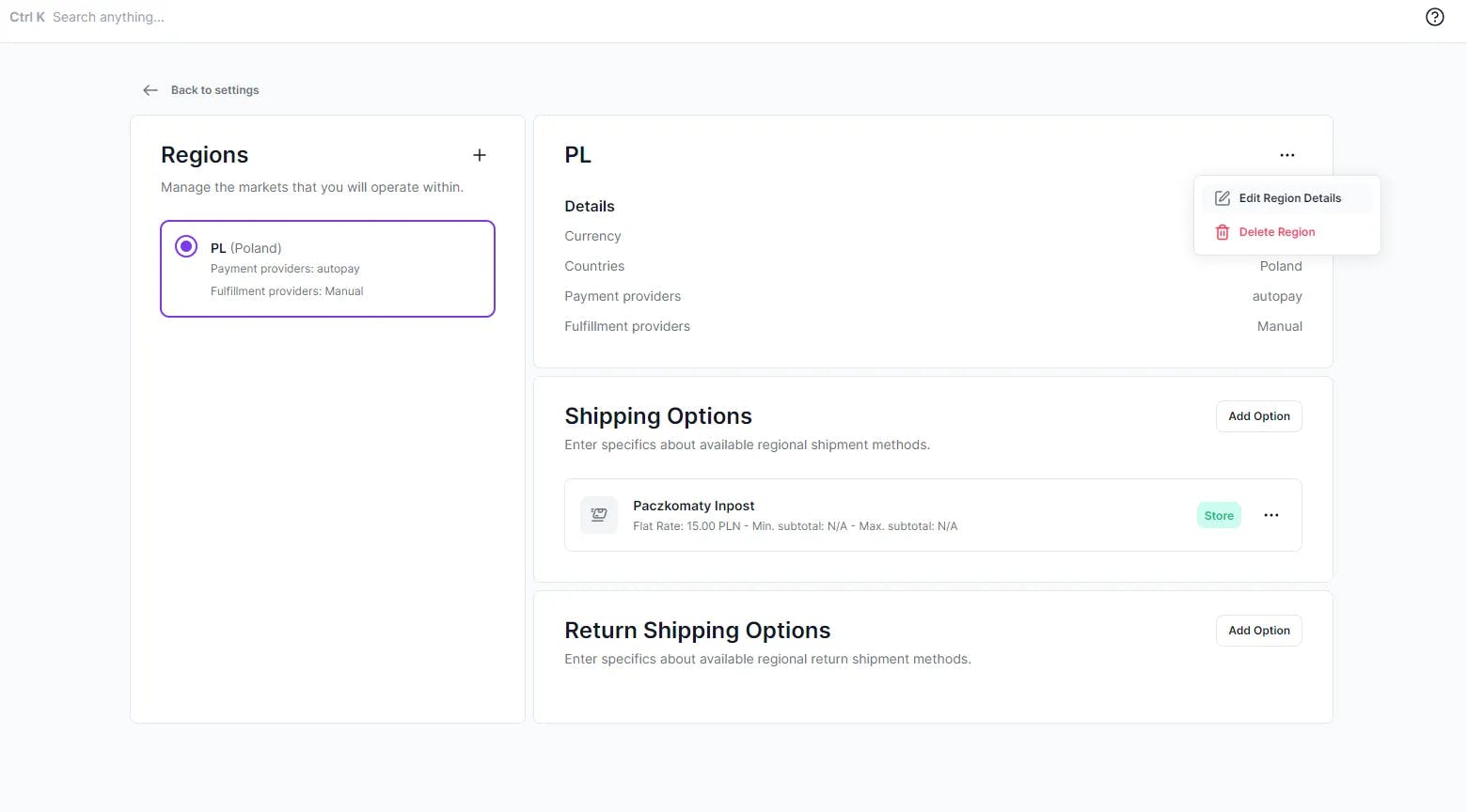
Upewnij się, że wybrałeś opcję "autopay" w dostawcach płatności oraz wybrano obsługiwane waluty (PLN, EUR, GBP, USD). Kliknij "Zapisz" i zamknij.
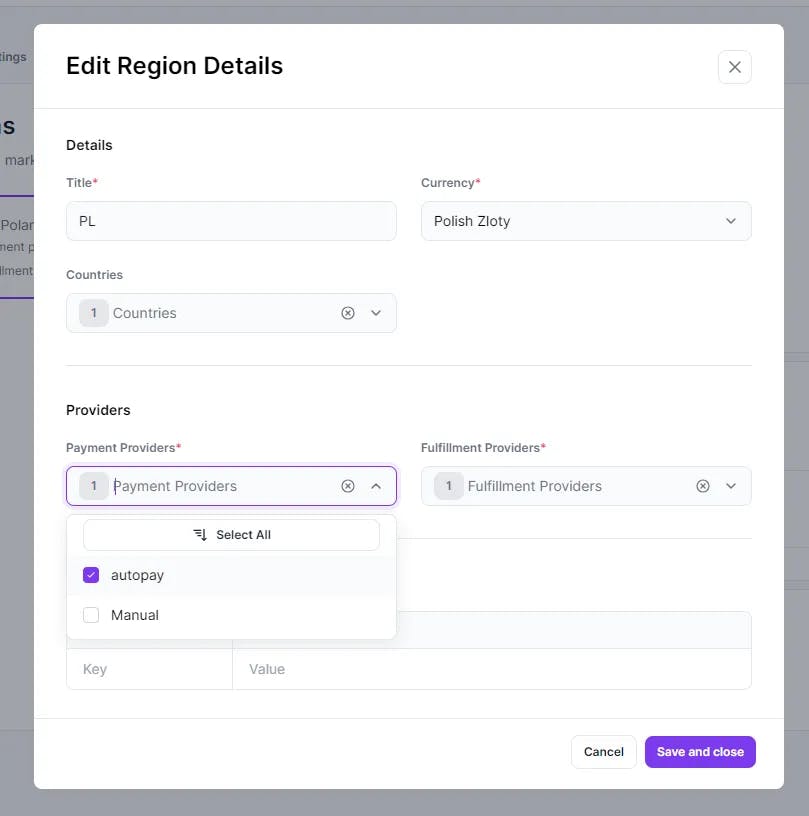
Uwaga: Ten krok jest opcjonalny. Jeśli nie ustawisz ID bramki w kontekście koszyka, zostaniesz przekierowany do listy płatności Autopay, gdzie możesz wybrać kanał płatności.
Teraz przejdźmy do naszego storeforntu (Next.js) i zaimplementujmy wybieranie kanału płatności (np. BLIK, Przelewy24 itp.).
Zacznijmy od utworzenia axios instance i Medusa instance:
// utils/api.ts
import axios from "axios"
import Medusa from "@medusajs/medusa-js"
const $api = axios.create({ baseURL: MEDUSA_BACKEND_URL })
const $medusa = new Medusa({ baseUrl: MEDUSA_BACKEND_URL, maxRetries: 3 })
Dodaj React Query hook, aby pobrać kanały płatności Autopay:
// hooks/use-autopay-channels.ts
import { $api } from "../utils/api"
import { useQuery } from "@tanstack/react-query"
type GatewayListResponse = {
gatewayList: [
{
gatewayID: number
gatewayName: string
gatewayType: string
bankName: string
iconURL: string
state: string
stateDate: string
gatewayDescription: null | string
inBalanceAllowed: boolean
currencyList: { currency: string }[]
}
]
}
export const useAutopayChannels = (cartId: string) =>
useQuery<GatewayListResponse>(
["autopay-channels", cartId],
() => $api.get(`/store/autopay/${cartId}/gateways`).then((res) => res.data)
)
Teraz użyj go w naszym komponencie płatności:
import { RadioGroup } from "@headlessui/react"
import Radio from "../components/Radio"
import Button from "../components/Button"
import { useAutopayChannels } from '../hooks/use-autopay-channels'
import { $medusa } from '../utils/api'
import { Cart } from '@medusajs/medusa'
const PaymentSection = ({cart}: {cart: Cart}) => {
const [selectedPaymentChannel, setSelectedPaymentChannel] = useState<null | string>(cart.context?.provider_id as string ?? null)
const { data: paymentChannels, isLoading } = useAutopayChannels(cart.id)
const changeAutopayGateway = (gatewayId: string) => {
setSelectedPaymentChannel(gatewayId)
}
const onSubmit = () => {
// Setting payment channel so user
// will automatically redirected to payment channel website
$medusa.carts.update(cart.id, {
context: {
gateway_id: gatewayId
}
})
}
if (isLoading || updatingCart) return <Loader />
return (
<>
<RadioGroup
value={null}
onChange={changeAutopayGateway}
>
{data.gatewayList.map((paymentChannel) => {
return (
<RadioGroup.Option
key={paymentChannel.gatewayID}
id={paymentChannel.gatewayID}
name={paymentChannel.gatewayName}
selectedPaymentOptionId={selectedAutopayGateway}
>
<div className="flex items-center justify-between ">
<div className="flex items-center gap-x-4">
<Radio checked={selectedPaymentOptionId === id} />
{paymentChannel.gatewayName}
</div>
</div>
</RadioGroup.Option>
)
})}
</RadioGroup>
<Button onClick={changeAutopayGateway}>Next</Button>
</>
)
}
Teraz utwórz przycisk przesyłania dla swojego koszyka i dodaj funkcję handler:
import Button from '../components/Button'
import { $medusa } from '../utils/api'
import { Cart } from '@medusajs/medusa'
import Router from "next/router";
const SubmitButton = ({cartId}: {cartId: string}) => {
const router = useRouter()
const submitCart = async () => {
// Handle other things like adresses and email...
await $medusa.carts.createPaymentSessions(cartId);
// Complete a cart to create a pending order
// and redirect to Autopay page
$medusa.carts.complete(cartId).then(({ cart }) => {
const redirectUrl = cart.payment_session.data.redirect_url;
router.replace(redirectUrl);
});
}
return (
<Button onClick={submitCart}>Buy</Button>
)
}
Teraz umieść komponent SubmitButton w swojej kasie. Po kliknięciu zostaniesz przekierowany do wybranego przez Ciebie kanału płatności. Po pomyślnej płatności, opłacone zamówienie pojawi się w Twoim panelu administracyjnym.
Mam nadzieję, że ten artykuł okazał się pomocny :).
Jak zaimplementować maintenance mode w Next.js? Czy jest to równie proste, co kilkuminutowa konfiguracja wtyczki w WordPress’ie? Oczywiście, że tak!
Magento, w porównaniu do Medusy, może prowadzić do wyższych kosztów długoterminowych z powodu swojej licencji oraz ryzyka związanego ze stopniowym spadkiem popularności języka PHP...